Sie möchten, dass ein Wasserzeichen in Word nur auf einer Seite erscheint. Dann lesen Sie hier, wie Sie Wasserzeichen für ausgewählte Seiten einrichten.
Wasserzeichen für ausgewählte Seiten
Angenommen, Sie möchten ein Dokument für Geschäftspartner erzeugen, das aus einem Anschreiben besteht, gefolgt von vorläufigen Vertragsunterlagen. Also soll Seite 1 kein Wasserzeichen bekommen, aber alle Folgeseiten ab Seite 2 bekommen den Vermerk „ENTWURF“.
Gestalten Sie zuerst das Anschreiben.
Gehen Sie an das Ende des Textes und wählen Sie Layout – Umbrüche – Abschnittsumbrüche – Nächste Seite.
Nun gehen Sie auf die Seite 2 nach dem Umbruch und wählen Einfügen – Kopfzeile – Leer.
Entfernen Sie (falls vorhanden) den vorgegebenen Textplatzhalter.
Klicken Sie auf Entwurf und anschließend auf das grau hinterlegte Mit vorheriger verknüpfen, so dass die graue Markierung verschwindet.
Drücken Sie die Taste [Esc], um die Kopfzeilen zu verlassen.
Stellen Sie sicher, dass sich die Einfügemarke auf der zweiten Seite des Dokuments befindet.
Fügen Sie über das Menü Seitenlayout ein Wasserzeichen ein. Es erscheint nicht auf der ersten Seite.
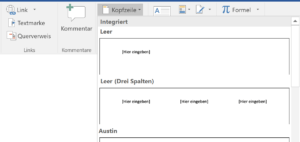
So funktioniert das mit den Wasserzeichen
Um das Wasserzeichen auf der ersten Seite zu deaktivieren behelfen wir uns hier der Kopfzeilen.
Entscheidend ist der Abschnittswechsel, da Kopfzeilen für Abschnitte gelten.
Indem man den Abschnittswechsel setzt und die Verknüpfung der Kopfzeilen aufhebt kann man unterschiedliche Wasserzeichen setzen.
Mit Hilfe mehrerer Abschnittswechsel können Sie die Wasserzeichen beliebig ein- und ausschalten oder verändern.
Mögliche Anwendungszwecke wären zum Beispiel ein Vertragsentwurf mit einem neutralen Deckblatt ohne Wasserzeichen. Ebenfalls denkbar wäre ein Anschreiben vor einem Entwurf.